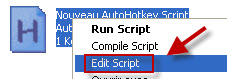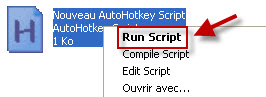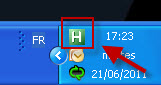AutoHotKey est un utilitaire petit mais costaud. Ultra-léger, il permet d’associer des combinaisons de touches du clavier à des scripts en macro. Des raccourcis clavier puissants et souples, qui permettent de lancer des programmes, des sites web ou de mettre en action vos périphériques. Pas étonnant que ce logiciel soit considéré comme indispensable par bon nombre d’internautes.
Pour débuter avec AutoHotKey, voici quelques raccourcis clavier à créer vous-même. Basiques, ils donnent un aperçu du potentiel de ce logiciel.
Installer AutoHotKey et créer un script
Tout d’abord, téléchargez AutoHotKey et installez-le. Ensuite, créez un script: dans le répertoire de votre choix, faites un clic droit. Cliquez sur “Nouveau”, puis sur “AutoHotkey Script”.
Faites ensuite un clic droit sur le script, et cliquez sur Edit Script.
Un document texte s’ouvre: c’est ici que vous pouvez générer les raccourcis-clavier sous forme de texte.
Pour commencer, un script simple: dans le document, allez à une nouvelle ligne (la position importe peu, pourvu que ce soit une nouvelle ligne). Copiez la ligne suivante :
#g::Run www.google.com
Ce raccourci s’exécutera en pressant simultanément la touche Windows (symbolisée par #) et G. L’action sera d’ouvrir l’adresse www.google.com dans un navigateur internet.
Vous pouvez créer un raccourci clavier pour chacun de vos sites préférés, par exemple en recopiant ces lignes dans le document texte:
#f::Run www.facebook.com
#h::Run www.hotmail.com
#w::Run http://fr.wikipedia.org/wiki/Accueil
#o::Run http://onsoftware.softonic.fr/
Ensuite, enregistrez le script (cliquez sur Fichier puis sur Enregistrer).
Depuis son dossier, faites un clic droit sur le script, et cliquez sur Run Script.
Le script fonctionne: si tout se passe normalement, ce symbole apparaît dans la barre des tâches.
Exécutez maintenant les combinaisons de touches Win + G, Win + H, etc… Les sites web choisis s’ouvrent instantanément.
Pour aller plus loin, voici des raccourcis clavier légèrement plus avancés . Pour chacun, copiez le texte dans une nouvelle ligne à l’intérieur du script. Puis enregistrez le script et relancez-le.
- Lancer un logiciel:
^!o::Run, Outlook.exe
La combinaison Ctrl+Alt+O lance le logiciel Outlook. - Remplacer des abréviations par des expressions complètes:
::cad::c’est-à-dire
::svp::s’il vous plaît
Si vous tapez cad ou svp dans un logiciel, les expressions complètes seront comprises par celui-ci. - Effacer les fichiers temporaires
^ !d ::FileDelete, C:\temp files\*.tmp
La combinaison Ctrl+Alt+D lance la suppression des fichiers du répertoire « C:\temp files » dont l’extension est .TMP. - Exécuter un Copier / Coller dans un autre logiciel
^!c::Send, ^c!{tab}{Enter}^v{Enter}
La combinaison Ctrl+Alt+C exécute un copier, changement de fenêtre (Alt+Tab), coller.
Pour aller plus loin avec AutoHotkey, voici un tutoriel avancé :
http://autohotkey.free.fr/docs/Tutorial.htm
Et la liste des commandes disponibles :
http://autohotkey.free.fr/docs/commands.htm